
- 巻頭インタビュー
- 特集
- 今月の「脳トレ」ゲーム
- 今月のパソコン集中講座
- その他
- JEMTC人の素顔
- インターネットの接続方法
- インターネットの賢い使用方法
- 操作しやすいメールソフト「サンダーバード」
- プリンターの接続方法ご紹介
- 便利でオトクな通販コーナー
生稲 晃子さん
Windowsアプリ「アラーム&クロック」
超町長 – モーレツ!ナイス街 –
使ってみようプレゼンソフト -プレゼンで勉強するパソコン基本操作- (再録)
ご購入希望の方へ
趣味のPCはお電話にてご注文を承っております。下記電話番号までお問い合わせください。

特集

- アプリを起動してみよう!
- タイマー機能を使ってみよう!
- ストップウォッチを使ってみよう!
アラーム&クロックの開き方
1、 左下のスタートボタンを左クリックして、スタートメニューを開きます。
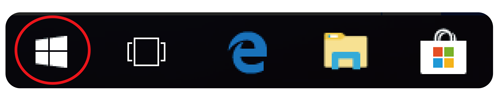
2、アルファベット・あいうえお順に並んでいるスタートメニュー内のソフトの中から「アラーム& クロック」を探して左クリックします。
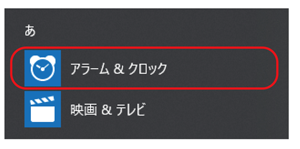
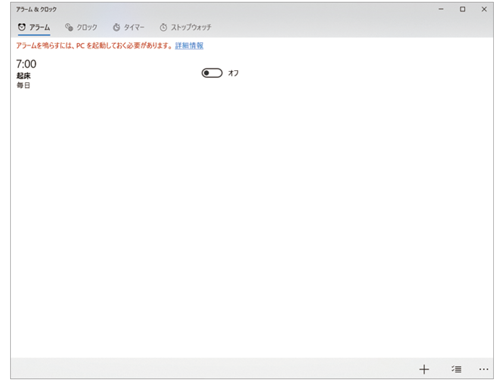
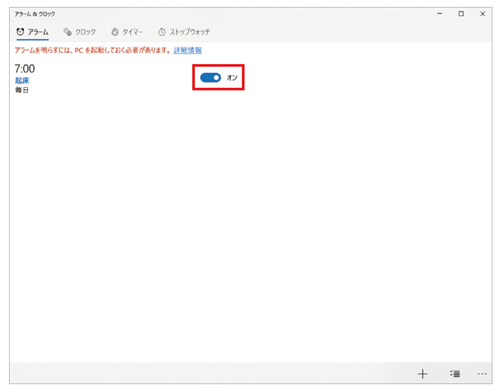
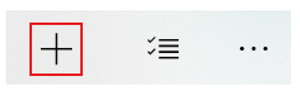
アラーム時間の追加方法
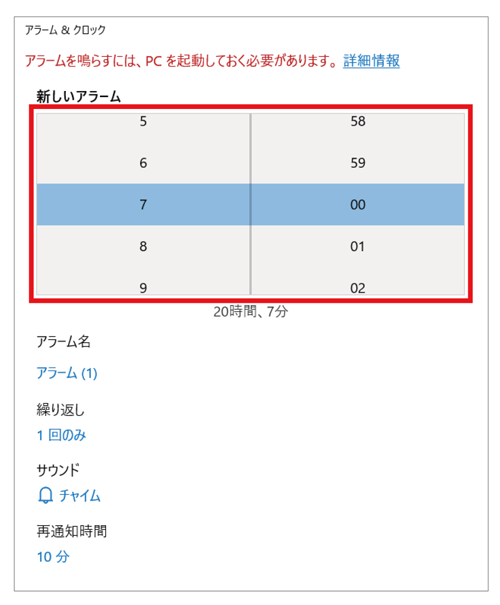
まずはアラームを設定したい時間を決めます。
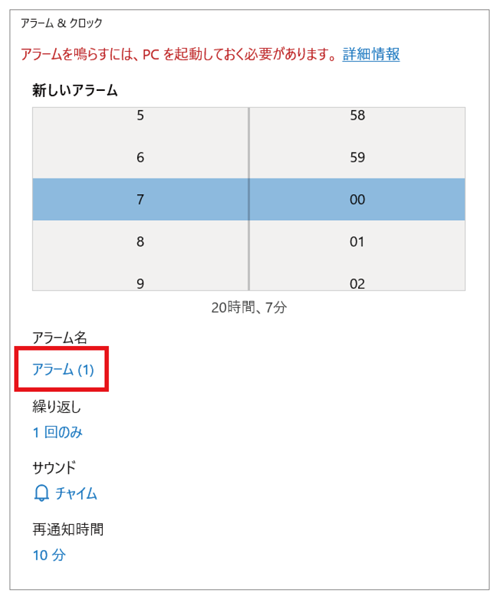
次に「アラーム名」を入力します。必要なければそのままの状態でも登録できます。
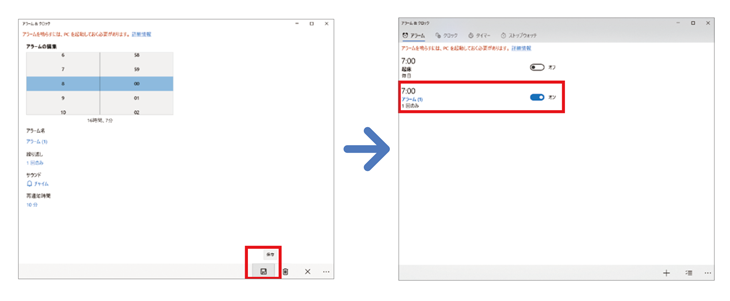
登録画面から基本画面に戻すには操作画面右下の「×」を左クリックします。
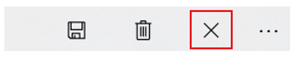
実際にアラームが鳴る場合
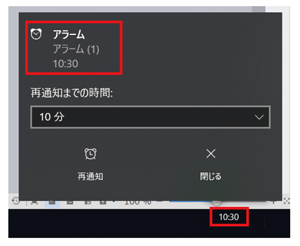
タイマーの設定方法
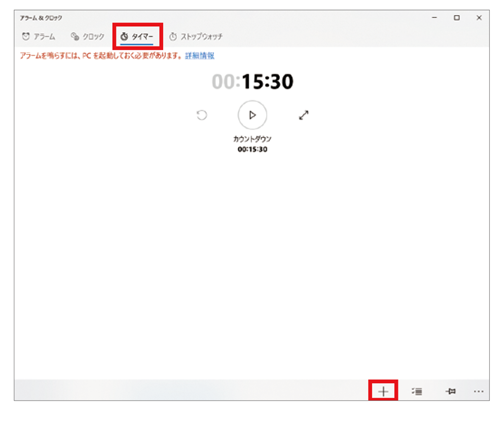
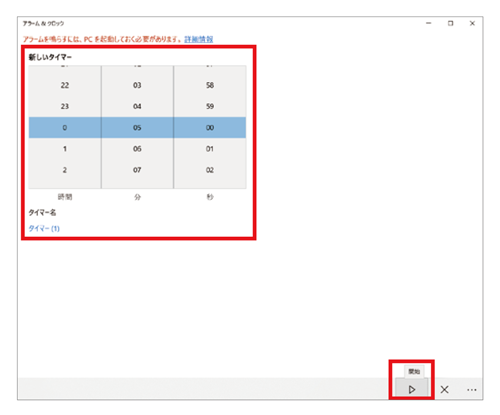
タイマーの使用方法
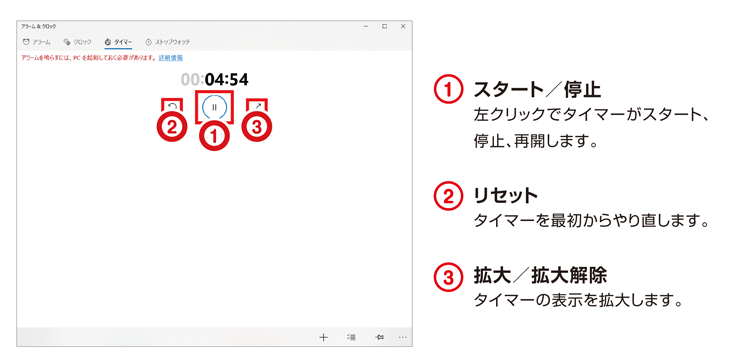
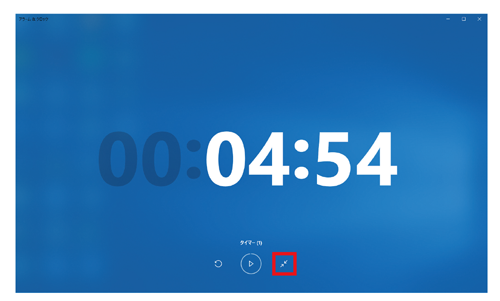
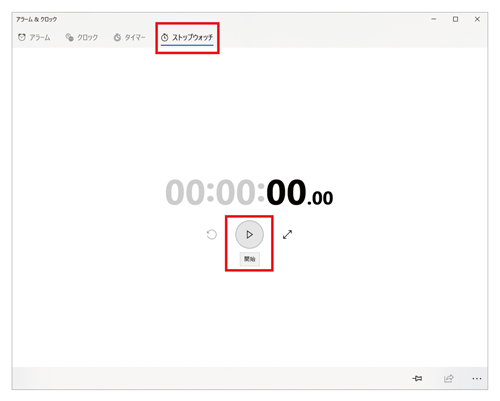
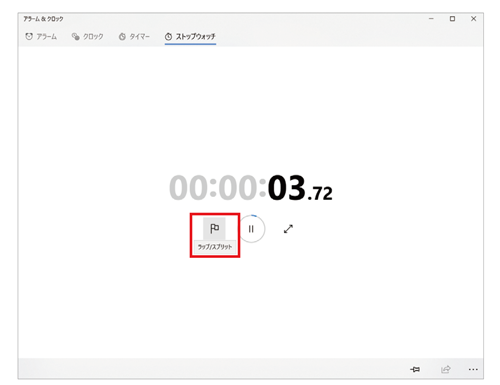

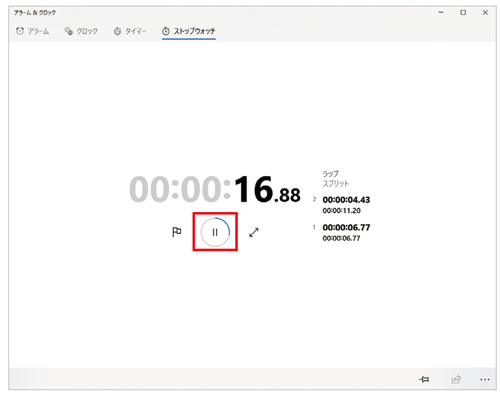

開発パソコンゲーム

パソコンでゲームを楽しんで脳を活性化!「超町長-モーレツ!ナイス街-」は、ウィンドウズパソコン有償譲渡会のために開発された新感覚の町づくりシミュレーションゲームです。

ダウンロード
パソコンゲームはこちらからもダウンロードできます。 下のボタンをクリックするとダウンロードが始まります。遊び方
「超町長ーモーレツ!ナイス街!」はシミュレーションゲームです。
他のゲームとは違い、遊び方次第でゲームの展開が変化します。 また、考えて操作を選びながらゲームを進めます。ゆっくりと楽しみましょう

建物を1つ建設するごとに、1年が経過します。 1965年からゲームは始まり、2015年がゴールです。 50年間の町政で、素晴らしい町をつくりましよう!

1,会話
「会話」ボタンを左クリックすることで、町民たちの声を聞くことができます。 内容は他愛のないものから、町政への意見まで。町民たちとの会話には町の運営に ついてのヒントが隠されています。積極的に話しかけてみましよう。

2,建設
「建設」ボタンを左クリックして、町の建物を建設します。建物を建設することで1年が経過します。建物が増えると町に人が集まり、人口も資金も増えていきます。また 建設可能な建物は、実際の年代に合うように設定されています。
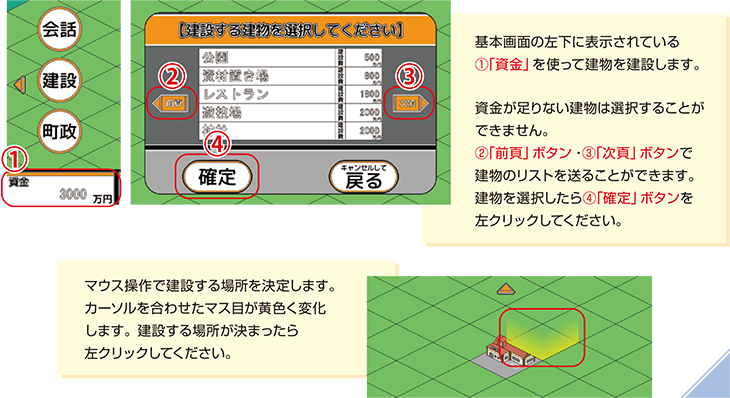
3,町政
「町政」ボタンをクリックすることで、税率と条例を設定・変更することができます。税率を低く設定すれば、町民からは支持されますが建設資金は集まらず、また高く設定すれば、町民は町を離れて人口が減り、景気も下がってしまいます。

趣味のPCはお電話にてご注文を承っております。下記電話番号までお問い合わせください。













